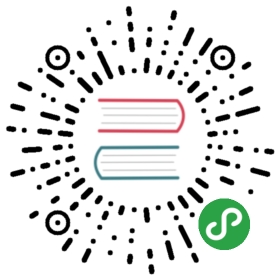1. Mapping映射表规范
1.1. Mappingtemplate(映射表模板)
Mapping_template出脚本主要作用于设备信息的扩展字段,在设备信息信息中需要显示哪些设备字段在此配置即可。
 Image - 扩展字段示例
Image - 扩展字段示例
上图显示扩展字段代码模板如下:
[{"title": "锅炉信息","data": [["燃料类型", "天然气"],["锅炉重量", "2吨"],["出厂日期", "2018-03-03"]]}, {"title": "能效指标信息","data": [["热效率", 0.8],["燃料热值", 7000],["*吨汽燃料指标*", 0.21]]}]
- Title:为段落标题,名称可自定义,即代码中“锅炉信息”、“能效指标信息”可更改。
- Data:为段落中字段内容,字段名和字段值可自定义。
1.2. Mappingscript(映射表脚本)
Mapping_script处脚本主要将适配器上报的key映射为系统可识别的变量,并将适配器和设备的关系进行关联对应。
代码模板如下:
[["S02","Instant Flow","瞬时流量","$AprusID-1","L1_3_0","STA"]]
依次顺序说明:
- 变量
- 英文标签
- 中文标签
- 适配器标识
- 设备上报KEY
- 数据类型
| 中文说明 | 变量 | 英文标签 | 中文标签 | 适配器标识 | 设备上报KEY | 数据类型 |
|---|---|---|---|---|---|---|
| 示例参考 | S02 | Instant Flow | 瞬时流量 | $AprusID-1 | L1_3_0 | STA |
注:上述映射表中还有一类书写规则,离线数据和统计计算数据,这一类数据不是通过适配器上报的数据,而是通过外部程序获取数据,目前规则还未完善,待后续补充。
1.2.1. 变量
变量是系统可识别的KEY又名,适配器识别KEY,系统识别变量。通过映射,变量、参数名称、KEY可进行相互转换。
1.2.2. 标签
标签分为英文标签和中文标签。表示的是KEY的含义。
1.2.3. 适配器标识
$AprusID-1这样的适配器标识是将适配器标识经过宏替换后转化而来,后续的生产环境中也大多使用这种方式,也可以直接使用适配器标识,例如:瞬时流量中就直接写入的适配器标识。
具体规则见如下举例:
 Image - 适配器的组合
Image - 适配器的组合
如果这个是一个特定的设备与适配器的组合,我们把设备1-4定义为“设备”,Mapping我们可以这样写:
[["X1","Device1Temperature","设备1温度","A8901","L1_1_123","STA"],["X2","Device1Pressure","设备1压力","A8901","L1_1_234","STA"],["X3","Device1Current","设备1电流","A8902","L1_1_123","STA"],["X4","Device1Voltage","设备1电压","A8902","L1_1_234","STA"],["X5","Device2Current","设备2电流","A8902","L1_1_345","STA"],["X6","Device2Voltage","设备2电压","A8902","L1_1_456","STA"],["X7","Device2Gas","设备2气量","A8903","L1_1_123","STA"],["X8","Device2Hydro","设备2电量","A8903","L1_1_234","STA"],["X9","Device3Gas","设备3气量","A8903","L1_1_345","STA"],["X10","Device3Hydro","设备3电量","A8903","L1_1_456","STA"],["X11","Device3Temperature","设备3温度","A8904","L1_1_123","STA"],["X12","Device3Pressure","设备3压力","A8904","L1_1_234","STA"],["X13","Device3Gas","设备3气量","A8905","L1_1_123","STA"],["X14","Device3Hydro","设备3电量","A8905","L1_1_234","STA"],["X15","Device4Gas","设备4气量","A8905","L1_1_345","STA"],["X16","Device4Hydro","设备4电量","A8905","L1_1_456","STA"],["X17","Device4Temperature","设备4温度","A8906","L1_1_123","STA"],["X18","Device4Pressure","设备4压力","A8906","L1_1_234","STA"]]
下面就是宏替换
 Image - 宏替换
Image - 宏替换
[["X1","Device1Temperature","设备1温度","$AprusID-1","L1_1_123","STA"],["X2","Device1Pressure","设备1压力","$AprusID-1","L1_1_234","STA"],["X3","Device1Current","设备1电流","$AprusID-2","L1_1_123","STA"],["X4","Device1Voltage","设备1电压","$AprusID-2","L1_1_234","STA"],["X5","Device2Current","设备2电流","$AprusID-2","L1_1_345","STA"],["X6","Device2Voltage","设备2电压","$AprusID-2","L1_1_456","STA"],["X7","Device2Gas","设备2气量","$AprusID-3","L1_1_123","STA"],["X8","Device2Hydro","设备2电量","$AprusID-3","L1_1_234","STA"],["X9","Device3Gas","设备3气量","$AprusID-3","L1_1_345","STA"],["X10","Device3Hydro","设备3电量","$prusID-3","L1_1_456","STA"],["X11","Device3Temperature","设备3温度","$AprusID-4","L1_1_123","STA"],["X12","Device3Pressure","设备3压力","$AprusID-4","L1_1_234","STA"],["X13","Device3Gas","设备3气量","$AprusID-5","L1_1_123","STA"],["X14","Device3Hydro","设备3电量","$AprusID-5","L1_1_234","STA"],["X15","Device4Gas","设备4气量","$AprusID-5","L1_1_345","STA"],["X16","Device4Hydro","设备4电量","$AprusID-5","L1_1_456","STA"],["X17","Device4Temperature","设备4温度","$AprusID-6","L1_1_123","STA"],["X18","Device4Pressure","设备4压力","$AprusID-6","L1_1_234","STA"]]
只要符合这样对应关系的设备,只需要保证在设备的AprusList属性中的顺序是(AprusID-1,AprusID-2,….,AprusID-6)就行了。MosaicMaker程序就是根据这个,去进行Mosaic拼图,拼出来的结果,就是Mosaic={"X1":$X1,"X2":$X2,….,"Xn":$Xn},每个Xi就是对应的某个设备的参数。
1.2.4. 上报数据KEY
定义的KEY直接在数据表中可获取。为区分数据类型,所以KEY的开头字母根据不同,数据类型有所不同
- 事件:E开头,例如E1_2_3
- 报警:A开头,例如A1_2_3
- 故障:F开头,例如F1_2_3
- 运行参数:L开头,例如L1_2_3
- 运行状态:直接以Z表示
1.2.5. 数据类型
数据类型分别为:STA(状态)、SET(设置)、CMD(控制)、FLT(故障)、ALT(报警)、EVNT(事件)
注:脚本中所需书写的数据类型在数据表中可直接查询。